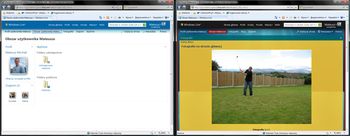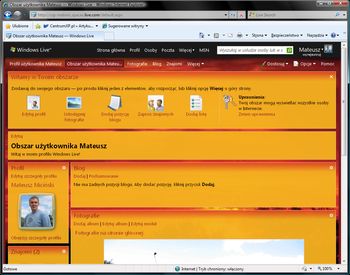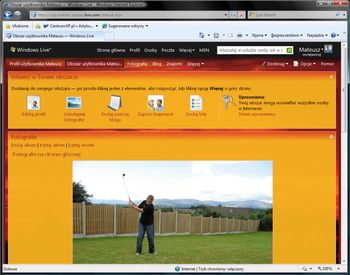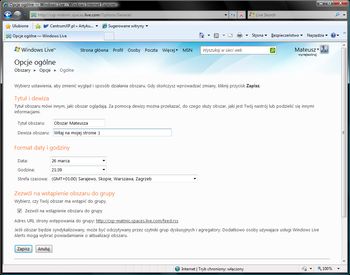Każdy, nawet najbardziej lubiący prosty, przejrzysty i klasyczny wygląd, z czasem znudzi się ciągle tymi samymi kolorami i elementami interfejsu. Microsoft Windows Live umożliwia więc szerokie dostosowanie wyglądu własnego profilu. Do dyspozycji mamy gotowe motywy, jak i funkcje umożliwiające w szerokim zakresie dopasowanie poszczególnych elementy obszaru Windows Live. Przystąpmy zatem do przeobrażenia wyglądu własnej witryny na efektowny, wyjątkowy i zaskakujący.
Co możemy upiększyć?
Po założeniu i zalogowaniu się do profilu Windows Live, wygląd obszaru pozostawia wiele do życzenia. Oczywiście dla wielu osób wystarczy w zupełności prosty i przejrzysty interfejs, jednakże, jak już wspomnieliśmy, możemy znacząco upiększyć witrynę obszaru. Do dyspozycji mamy:
- zbiór wielu motywów całego profilu i obszaru,
- możliwość wyboru i położenia dodatkowych modułów obszaru,
- możliwość zmiany układu całej witryny obszaru,
- funkcje zmiany koloru, kroju, stylu i rozmiaru czcionek,
- możliwość wyboru kolorów tła i poszczególnych elementów obszaru,
- możliwość dodania grafiki jako tła i określenie jej parametrów.
Upiększamy - personalizujemy!
Czas zatem na dopasowanie poszczególnych elementów własnego obszaru. Jak więc przeobrazić wygląd własnej witryny z poniższego na pokazany obok? Krok po kroku zademonstrujemy co w takiej sytuacji należy wykonać.
- na początek zmieniamy kompozycję:
- w tym celu na stronie głównej obszaru klikamy Edytuj tę stronę, a następnie rozwijamy menu Dostosuj i wybieramy polecenie Zmień kompozycję,
- następnie z wybranej grupy wybieramy interesującą kompozycję,
- operację potwierdzamy klikając przyciski Zamknij kartę oraz Zapisz.
- następnie ukrywamy niepotrzebne moduły i dodajemy nowe:
- ponownie rozwijamy menu Dostosuj i wybieramy pozycję Dodaj moduły,
- usuwamy moduł SkyDrive, klikamy zatem łącze Ukryj przy wybranym module,
- zamiast niego wstawiamy panel ze zdjęciami i blogiem, wybieramy zatem łącze Dodaj przy modułach Fotografie oraz Blog,
- klikamy przycisk Zamknij kartę oraz Zapisz.
- rozmieszczamy teraz moduły, tak aby u góry znajdowały się te z najważniejszymi informacjami:
- w menu Dostosuj klikamy Zmień układ,
- z listy układów wybieramy najbardziej odpowiedni, przykładowo grupujący obszar na trzy kolumny,
- zamykamy kartę, a następnie metodą przeciągnij i upuść rozmieszczamy poszczególne moduły w dogodne położenia,
- zapisujemy wprowadzone zmiany.
- Na koniec edycji wyglądu, dostosowujemy czcionkę oraz tło obszaru:
- rozwijamy menu Dostosuj, a następnie klikamy polecenie Zaawansowane,
- następnie w rozwiniętej grupie Kolory i czcionki tekstu wybieramy barwę, krój oraz styl tekstu,
- w grupie poniżej określamy kolory elementów tła,
- na przedostatniej liście zaznaczamy opcję Użyj obrazu niestandardowego dla strony, następnie klikając przycisk Przeglądaj wybieramy interesującą grafikę, która ma posłużyć za tło, po czym wczytujemy ją wybierając przycisk Załaduj,
- za pomocą rozwijanych list znajdujących się poniżej ustalamy powielanie oraz położenie grafiki tła, a także przezroczystość modułów,
- w ostatniej sekcji ustalamy kolor, krój oraz styl tekstu znajdującego się w modułach,
- zamykamy kartę ustawień zaawansowanych i klikamy przycisk Zapisz,
- ostatecznie zmieniamy nazwę i dewizę obszaru:
- wywołujemy menu Opcje i klikamy łącze Ogólne,
- w pole Tytuł obszaru wpisujemy zwięzłą i charakterystyczną nazwę własnej witryny,
- w pole dewizy wprowadzamy zaskakujący zwrot, czy też powitanie odwiedzających,
- zmiany potwierdzamy klikając Zapisz i Wyświetl swój obszar.
- po wprowadzeniu wszystkich zmian rozwijamy menu Dostosuj i wybieramy polecenie Zakończ tryb edycji.
Jak więc widać, obsługa funkcji dostosowywania wyglądu własnego obszaru jest bardzo prosta, a zarazem oferująca bardzo wiele możliwości. W kilka chwil upiększyliśmy domyślny wygląd obszaru, wybierając przy tym kolory, czcionki, tło oraz położenie modułów zgodnie z własnymi preferencjami i upodobaniami. Oczywiście w każdej chwili możemy dopasować wybrane elementy strony, czy też dokonywać tego cyklicznie, tak abyśmy zawsze zaskakiwali znajomych pomysłowością i wyjątkowością spersonalizowanego obszaru Windows Live.